近来,有位用户反馈自己在扩大电脑C盘容量后,发现D盘win10系统的引导文件突然丢失了。这是怎么回事呢?原来该用户的电脑C盘中原先装有Win7系统,D盘中则安装了Win10系统,经过无损分区后,就导致了D盘Win10开机系统启动选项的丢失。下面,小编就向大家分享Win10系统引导项丢失问题的解决方法。
解决方法:
1、如果不想重装Win10的话,只能用EasyBCD来修复系统启动引导项了。先下载EasyBCD 2.3v这个软件,然后安装好,打开,进入主程序界面,在左侧选项中选择“高级设置”这一项。

2、进入高级选项的右侧窗口,在“选择一个操作系统”下,当前默认的是Windows7,打开它的下拉框。
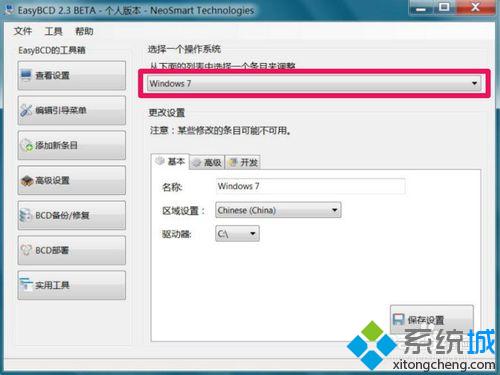
3、在打开的下拉框中,选择“Microsoft Windows 10”这一项。
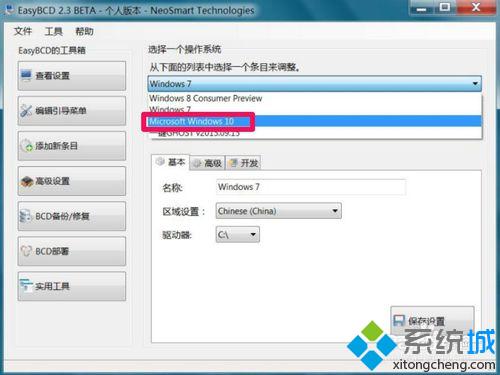
4、在“更改设置”的窗口中,选择“基本”这一项,在其界面,驱动器这一项为空白,就是这一项没有选上驱动器,才导致在开机时无法显示引导项。
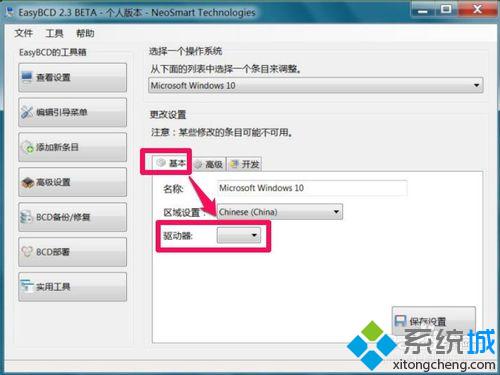
5、打开驱动器的下拉框,因为Win10系统在D盘,所以,在下拉列表中选择D这一项。
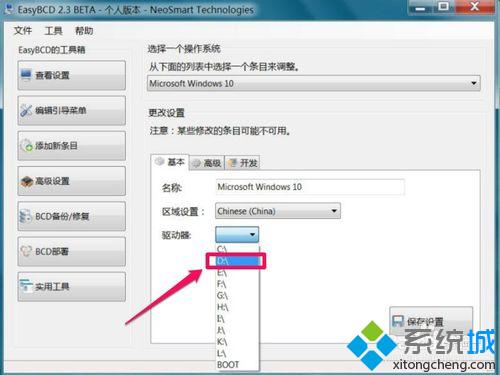
6、选择完成后,最后需要保存一下设置,按“保存设置”按钮,Win10没有系统引导问题就解决了。
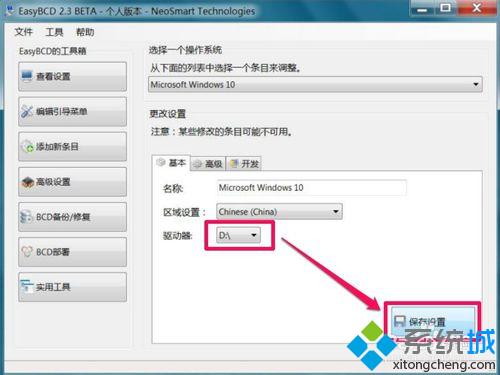
7、重启电脑,进入系统引导界面,就能看到Win10系统引导项了,Win10引导项为“Windows Technical Preview”这一项,到了这个界面,马上按上下方向键,选择“Windows Technical Preview”,回车,即可进入D盘的Win10系统。
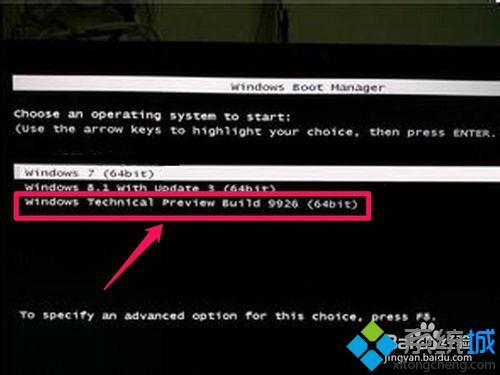
Win10系统引导项丢失问题的解决方法就介绍到这里了。遇到同样问题的用户,如果不想重装系统的话,可以使用上述方法对Win10系统启动引导项进行修复。





















 1万+
1万+











 被折叠的 条评论
为什么被折叠?
被折叠的 条评论
为什么被折叠?








